Den här artikeln är den första i en serie som grunder i grunderna för felsökning i nätverket. Den täcker vilka verktyg som ska användas och hur man använder dem. Även om detta är en grundläggande handledning finns det några avancerade tips och ämnen. Fokus kommer att ligga på Windows-baserade system (med ett tips eller två för andra).
Översikt
Att känna till grunderna för felsökning i nätverket kan hjälpa dig ta reda på var problem är. Det kan vara din dator, din hem router, din internetleverantör (Internet-tjänst), själva webbplatsen eller något däremellan. Först tittas varje verktyg individuellt och sedan förklaras processen. De verktyg som används är kommandona ping, ipconfig och tracert. Processen som kommer att täckas är en av de mest grundläggande.
- Steg 1: Pinga dig själv med loopback-adressen.
- Steg 2: Pinga på routern (standard gateway) och hur du får den adressen (ipconfig).
- Steg 3: Ping eller tracert utanför nätverket (t.ex. Internet).
Grunderna för Ping-kommandot
Ping-kommandot fick sitt namn från ljudet som sonar skapar när det "ser" något. I sonar skickar du ut en signal och mäter tiden det tar att komma dit. Ping-kommandot gör samma sak. Detta berättar om en dator eller enhet är ute eller inte, vilket är syftet med kommandot.
För att använda ping-kommandot skriver du "ping" följt av ett IP-nummer eller ett webbplatsnamn. Det visar dig om en destination kan nås och hur lång tid det tar att komma dit. Det fungerar i Windows från Dos Box, Linux från terminalen och Mac från terminalen (eller Network Utility).
Klicka på "Start" -knappen> "kör"> och skriv in "cmd" och ange för att få fram kommandoraden.
Skriv in ping ghacks.net och tryck på enter (det finns ett avstånd mellan de två g: erna).

Loop-Back-adressen
Steg 1 i processen är att pinga dig själv. För att göra det använder vi loop-back-adressen. Detta är ett speciellt IP-nummer, 127.0.0.1, och är användbart vid kontroll av din egen dator. När du pingar detta IP-nummer pingar du din dator för att testa om systemet fungerar. Det är en intern process. Om detta inte fungerar vet du att problemet finns i din dator. I det här fallet kanske du helt enkelt behöver starta om maskinen, men det kan vara en allvarligare fråga.
Skriv in ping 127.0.0.1 och tryck på enter (det finns ett avstånd mellan "g" och "1").
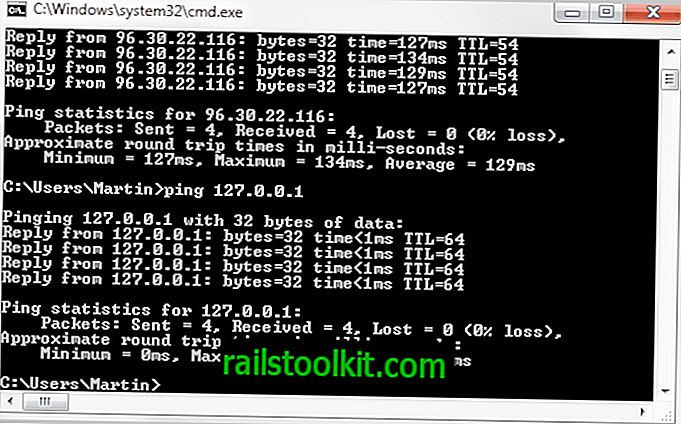
Undantag från regeln
När det gäller webbplatser och servrar, inte alla av dem låter dig ping dem. Till exempel kommer Microsofts webbplats inte att visas om du pingar den, men Google kommer. Dessa webbplatser, medan du arbetar, kommer att ge dig en "begäran avslutad." felmeddelande.
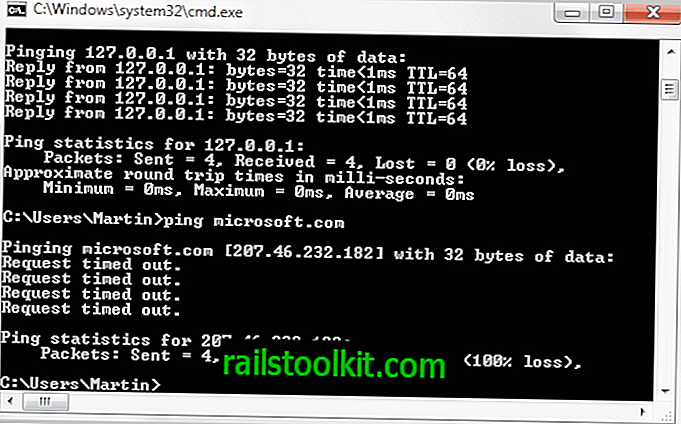
Hur kan en webbplats dyka upp i din webbläsare och inte på ping-kommandot? Internet fungerar med ett system med standardinstruktioner som kallas protokoll, TCP i en webbplats. Ping-kommandot fungerar med ett annat protokoll som heter ICMP. Den viktigaste användningen för ICMP är att testa anslutningar och ta reda på var ett problem är. Det är tänkt att skicka tillbaka information till avsändaren och meddela dem om meddelandet mottogs. Om du stänger av ICMP, fungerar inte ping. En brandvägg används vanligtvis för att göra detta.
I skolan när vi försökte pinga klasskamrater; detta var ett problem. Med brandväggen på kunde vi inte pingla varandra förrän vi stängde av den. Det är inte något du bör göra hemma, men det kan förklara varför du inte kan pinga en dator i ditt hemnätverk. Om du bestämmer dig för att prova något som kräver att du stänger av din brandvägg (rekommenderas inte), koppla ur routern från Internet och koppla inte in den igen förrän din brandvägg körs igen.
Ping-kommandoalternativ
Ping-kommandot försöker nå webbplatsen fyra gånger som standard. Personligen tycker jag att det är tillräckligt två gånger. Du kan begränsa antalet gånger med några switchar. Omkopplare är extra text som du inkluderar med ett kommando för att justera vad den gör.
- I MS Windows använder du ping-n 2-destination
- I Linux använder du ping-c 2-destination
- Använd en ping-c 2-destination på en Mac
Vissa tycker att en gång eller tre gånger är tillräckligt, så känna avgiften att byta ut 2 för en 1 eller en 3. Det finns fler alternativ också, men det är vad jag tycker är användbart. Du kan alltid skriva "ping" för sig själv för att se alla alternativ (i dos, ping /? Fungerar också). Tips: Om du använder Linux och ping-kommandot bara fortsätter, använd ctrl + c för att stoppa det.
Stängning
Det första steget är att pinga dig själv. Nästa steg är att pinga din router. För att göra det måste du veta hur du använder kommandot ipconfig, som kommer att behandlas i nästa artikel.














